La solución completa de arreglar el iPhone vibra sin motivo se ha actualizado en este artículo. Aprenda rápidamente a solucionar este tipo de problemas.
Una característica de nuestro dispositivo iPhone es que activa las vibraciones para las notificaciones de su correo electrónico, mensajes de texto, llamadas e incluso notificaciones que recibe en sus cuentas de redes sociales. Sin embargo, hay casos en los que nuestro dispositivo iPhone no funciona bien y uno de los problemas más irritantes que puede experimentar es que sigue vibrando sin razón alguna.
También es muy irritante que su dispositivo iPhone vibre sin motivo, especialmente si está en clase o en una reunión. Afortunadamente, pudimos enumerar algunas soluciones rápidas sobre este problema que ocurre en su dispositivo iPhone. Pero antes de ir a la solución del problema, primero debe saber la razón por la que su iPhone vibra sin ninguna razón.
Esto se debe a que si no conoce la razón principal, ¿cómo se supone que debe arreglarla, verdad? Estar bien informado sobre una cierta anomalía que sucede en su dispositivo iPhone lo ayudará a determinar con la suficiente rapidez cómo podrá resolverla.
Hemos incluido algunas razones principales de por qué su dispositivo iPhone vibra sin ninguna razón y algunas otras soluciones rápidas que puede hacer. También hemos incluido el mejor software que puede usar en caso de que ninguno de los problemas básicos funcione. Sigue leyendo este artículo para obtener más información sobre el problema y cómo puedes solucionarlo.

Parte 1. ¿Por qué Vibra el iPhone sin motivo?Parte 2: Lo Básico Que puedes Hacer para Resolver la Vibración del iPhone sin motivo Parte 3. La mejor solución para iPhone que vibra sin Razónvideo_guía: Cómo arreglar iPhone que Vibra sin RazónpArte 4. Conclusión
- Parte 1. ¿Por qué Vibra el iPhone sin motivo?
- ¿Cómo Arreglar las vibraciones del iPhone sin motivo?
- Parte 2: Lo básico que puede Hacer para Resolver la vibración del iPhone sin razón
- Realice un reinicio forzado en su iPhone
- Asegúrese de Que la vibración esté desactivada
- Compruebe su Notificación de correo
- Compruebe si Su iPhone no está mojado
- Parte 3. La mejor solución para iPhone que vibra sin razón
- #1: Descargue el Programa e Instálelo en su PC
- #2: Obtenga el paquete de firmware
- #3: Reparación automática
- #4: Reparación completa
- Video_Guide: Cómo arreglar la vibración del iPhone sin motivo
- Parte 4. Conclusión
Parte 1. ¿Por qué Vibra el iPhone sin motivo?
Si desea tener la solución perfecta para su problema, entonces requiere que tenga una información precisa sobre la causa de por qué su iPhone vibra sin ninguna razón. Ahora, para que pueda solucionar el problema en su iPhone, necesita saber las razones detrás de él.
Si tienes ese conocimiento en ti, entonces ese es el momento en que podrás arreglar tu iPhone que vibra sin ninguna razón. Estas son algunas de las posibles razones por las que tu iPhone sigue vibrando sin motivo alguno.
Es posible que hayas hecho un mal uso de la configuración de vibración en tu notificación por correo electrónico. Tal vez haya desactivado su notificación de correo de sonido y no haya seleccionado la opción «ninguno», sino que tal vez haya seleccionado vibración.
Es posible que haya instalado una aplicación que podría alterar la configuración de sonido de su iPhone.
Una vez que el dispositivo se haya puesto en contacto con el agua, es posible que el dispositivo vibre.
Si está cargando su iPhone y sigue vibrando, la falla puede estar en su cable USB o en su cargador.
¿Cómo Arreglar las vibraciones del iPhone sin motivo?
Pruebe las soluciones a continuación para arreglar su iPhone vibra sin ningún problema paso a paso:
- Realice el reinicio forzado en su iPhone.
- Asegúrese de que la vibración esté desactivada.
- Revise su notificación por correo.
- Comprueba si tu iPhone no está mojado.
- Usando FoneDog Toolkit – Recuperación del sistema iOS para una fijación segura.
Parte 2: Lo básico que puede Hacer para Resolver la vibración del iPhone sin razón
Aquí, le mostraremos lo que puede hacer en su iPhone para deshacerse de este problema que ocurre en su dispositivo iPhone.
Realice un reinicio forzado en su iPhone
En algunos casos. forzar el reinicio de su iPhone puede ser muy útil. Si experimenta que su iPhone sigue vibrando sin motivo, solo continúe y fuerce el reinicio de su dispositivo iPhone. Así es como puedes hacerlo.
Si está utilizando el iPhone 7 o el iPhone 7 Plus, siga manteniendo pulsado el botón de reposo / Activación y el botón de bajar volumen durante unos 10 segundos hasta que vea el logotipo de Apple en la pantalla.
Si tienes el iPhone 6 o una versión anterior del iPhone, simplemente mantén pulsado el botón de reposo/Activación y el botón de inicio al mismo tiempo durante unos 10 segundos hasta que aparezca el logotipo de Apple en la pantalla.

Asegúrese de Que la vibración esté desactivada
Si forzar el reinicio de su iPhone no funciona, puede seguir adelante e intentar verificar la configuración de su iPhone. Para comprobarlo, he aquí cómo.
Inicie la configuración en su dispositivo iPhone y, a continuación, vaya a Sonidos.
Siga adelante y desactive la función «Vibración en silencio».
Si quieres desactivar todas las vibraciones en tu iPhone, sigue los siguientes pasos.
Vaya a su Configuración y luego presione General
Luego vaya a Accesibilidad
Localizar y desactivar la función de vibración para desactivar todas las vibraciones en su dispositivo iPhone.
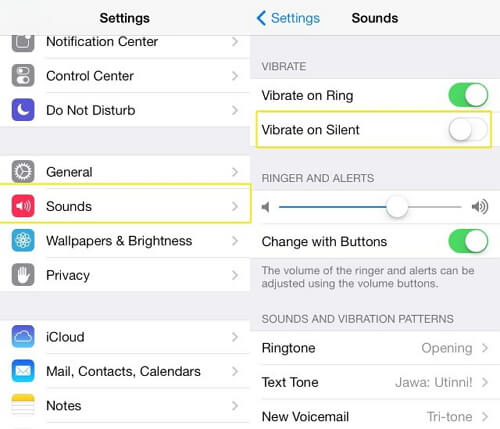
Compruebe su Notificación de correo
En realidad, hay casos en los que una notificación en su cuenta de correo puede hacer vibrar su iPhone. Simplemente puede seguir adelante y verificar si sus alertas de correo están desactivadas.
Inicie la configuración en su iPhone y, a continuación, toque Centro de notificaciones y elija la opción Correo.
Continúe y toque en sus cuentas de correo, luego seleccione Alertas y luego toque «Ninguna».
Si tiene varias cuentas de correo en su iPhone, siga adelante y asegúrese de haber desactivado todas sus alertas de notificación para todas sus cuentas de correo.
Omitir esto en una sola cuenta puede permitir que su iPhone siga vibrando cuando reciba correo electrónico en la cuenta de correo específica.
Compruebe si Su iPhone no está mojado
En la situación en que su iPhone siga vibrando sin razón alguna, eso significa que puede haber alguna intrusión de humedad en su dispositivo. Siempre puede probar el viejo hábito de apagar su dispositivo iPhone y luego colocar una bolsa de arroz para secar completamente la humedad.
Una de las principales razones por las que su iPhone sigue vibrando sin motivo es cuando su iPhone se mojó o tuvo contacto con un líquido.
Parte 3. La mejor solución para iPhone que vibra sin razón
Si todo lo demás falla y ninguna de las soluciones anteriores funcionó para usted, entonces tenemos la mejor manera de resolver su problema. A veces, otra razón por la que su iPhone vibra sin motivo es la de un mal funcionamiento del software en su dispositivo iPhone. Es bueno que hayamos diseñado un software especial solo para usted. Este software se llama FoneDog Toolkit-Recuperación del sistema iOS.
El kit de herramientas FoneDog – Herramienta de recuperación del sistema iOS lo ayudará a reparar su iPhone que vibra sin motivo. Esta herramienta también podrá solucionar varios problemas de sistemas iOS, como el modo de recuperación, el modo DFU y algunos problemas de pantalla.
El FoneDog Toolkit-programa de recuperación del sistema iOS le permite arreglar su iPhone a la normalidad sin perder ninguno de sus datos para que pueda estar seguro de que usar este programa es realmente seguro. Este programa te ayudará a reparar tu iPhone de la manera más segura posible.
Aquí hay algunos problemas con los que FoneDog Toolkit – Recuperación del sistema iOS puede ayudarlo.
Si su iPhone se queda atascado en modo de recuperación
Si su diapositiva no funciona en absoluto
Si tiene un dispositivo congelado o sin respuesta
Si está experimentando un inicio sin fin en su iPhone.
Si está obteniendo un código de error mientras usa iTunes, como Error 14, Error 9, Error 21, Error 3014 y más.
El FoneDog Toolkit – programa de recuperación del sistema iOS también es compatible con cualquier dispositivo iOS que incluye el nuevo iPhone X, iPhone 8 y iPhone 8 Plus. Este programa mantendrá seguros todos sus datos almacenados en su dispositivo iPhone durante todo el proceso de reparación de su dispositivo. También es compatible con la nueva versión de iOS 11 y también es compatible con computadoras MAC o Windows.
Descarga gratis esta versión para comenzar a reparar tu iPhone, aquí hay algunas pautas que puedes seguir fácilmente.
Descarga gratuita Descarga gratuita
Repare su iPhone Que Vibra sin Motivo
#1: Descargue el Programa e Instálelo en su PC
Puede obtener el Kit de herramientas FoneDog – Recuperación del sistema iOS desde nuestro sitio web oficial, www.fonedog.com, y tener el programa instalado en su Mac o PC con Windows.
Después de instalar correctamente el programa en su computadora, siga adelante y ejecute el Kit de herramientas FoneDog y luego seleccione «Recuperación del sistema iOS» para comenzar.
Después de eso, siga adelante y conecte su iPhone con el cable USB a su computadora y luego espere a que el programa detecte su dispositivo.
Una vez que el programa de recuperación del sistema iOS de FoneDog Toolkit haya detectado su dispositivo, continúe y haga clic en el botón «Inicio».

#2: Obtenga el paquete de firmware
Ahora, para corregir cualquier anomalía en su dispositivo iPhone, debe obtener el paquete de firmware para su iPhone.
En esta página, se le pedirá que obtenga el paquete de firmware. Pero antes de hacer eso, el Kit de herramientas FoneDog – Recuperación del sistema iOS le pedirá que ingrese información importante y precisa sobre su dispositivo.
El programa de recuperación del sistema iOS de FoneDog Toolkit le pedirá que ingrese su categoría de dispositivo, modelo de dispositivo y tipo de dispositivo.
Asegúrese de ingresar la información correcta necesaria para que FoneDog Toolkit – programa de recuperación del sistema iOS pueda descargar el firmware correcto. Esto es para que usted evite que su iPhone se bloquee.
Además, si no tiene la última versión de iOS instalada en su iPhone, FoneDog Toolkit – Recuperación del sistema iOS también le proporcionará una descarga.
Después de introducir toda la información necesaria, simplemente siga adelante y haga clic en el botón «Reparar».

#3: Reparación automática
Una vez que haya descargado completamente el paquete de firmware para su iPhone, el FoneDog Toolkit – programa de recuperación del sistema iOS comenzará a reparar su dispositivo.
Recuerde que no se le permite usar su iPhone durante este proceso porque si lo hace, hay una gran posibilidad de que su iPhone se bloquee permanentemente y estamos seguros de que no querrá que eso suceda.
Sea paciente y deje que el FoneDog Toolkit-programa de recuperación del sistema iOS haga todo el trabajo.

#4: Reparación completa
El proceso de reparación de su iPhone tomará algún tiempo, por lo que solo tendrá que esperar pacientemente hasta que el Kit de herramientas FoneDog – programa de recuperación del sistema iOS esté listo.
Una vez realizada la reparación, FoneDog Toolkit – Recuperación del sistema iOS se lo notificará. No puedes desenchufar tu iPhone hasta que se reinicie.
Una vez que su iPhone esté completamente encendido, ahora puede intentar desenchufar su dispositivo iPhone de su computadora y luego verificar si su dispositivo iPhone aún vibra sin motivo.
Estoy bastante seguro de que el Kit de herramientas FoneDog – programa de recuperación del sistema iOS había hecho un buen trabajo arreglando su dispositivo iPhone.

Descarga gratuita Descarga gratuita
La gente también lee:
Arreglar que iMessage no funciona en iPad
¿Está Desactivado el iPhone? Cómo desbloquear el dispositivo iPhone?
Video_Guide: Cómo arreglar la vibración del iPhone sin motivo
Parte 4. Conclusión
Tener un iPhone que vibra sin ningún motivo es muy irritante. Debido a esto, debe saber que hay muchas razones por las que esto le está sucediendo a su dispositivo, como las mencionadas anteriormente. También hay soluciones que puede considerar hacer, ya que todas son soluciones básicas antes de recurrir a su última opción.
Dado que todos sabemos lo difícil que es tener un dispositivo que funciona mal, es por eso que creamos un programa especial para usted, el FoneDog Toolkit, el programa de recuperación del sistema iOS. El programa de recuperación del sistema FoneDog Toolkit – iOS está diseñado para aquellas personas que tienen problemas con su dispositivo iOS, como la instancia en la que su iPhone sigue vibrando sin motivo.
El kit de herramientas FoneDog – Recuperación del sistema iOS también es conocido por reparar varios problemas en su dispositivo iPhone, como códigos de error que obtiene cuando usa su programa iTunes, errores de pantalla como pantalla blanca, pantalla azul, pantalla negra y más.
El programa de recuperación del sistema iOS de FoneDog Toolkit también lo ayudará a reparar su iPhone que se está reproduciendo sin fin si está atascado en el modo de recuperación, el modo DFU o si su dispositivo iPhone está atascado en el logotipo de Apple o iTunes y el bucle de arranque.
El FoneDog Toolkit-programa de recuperación del sistema iOS también lo ayuda a reparar su dispositivo iOS de la manera más segura porque, durante todo el proceso de reparación, mantendrá todos sus datos seguros y protegidos.
El FoneDog Toolkit – programa de recuperación del sistema iOS también es compatible con cualquier dispositivo iOS, por lo que no tiene que preocuparse por la compatibilidad.
Tenga el Kit de herramientas FoneDog – Recuperación del sistema iOS y estará seguro de que las anomalías que experimenta con su dispositivo iOS se corregirán.